众所周知。独立服务器的系统有多种。但并不是每种系统都受到用户的青睐。其中国内用户使用最多的应该是Windows系统的服务器。那么。Windows服务器重置密码该怎么操作?下面就关于这个教程为大家进行介绍。
进行Windows服务器重置密码。就需要使用到Windows远程桌面管理软件。这也是系统自带的。具体操作如下:
首先将远程桌面的链接打开。之后就是输入对应的IP地址并点击进行链接;
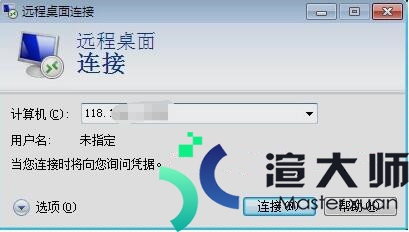
一。Windows 2003服务器重置密码
1。将Windows2003服务器的默认用户名和密码输入进去。若是默认的用户名则是administrator 。之后点击确认;
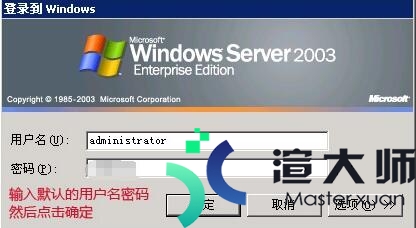
2。当进入到远程桌面之后。找到“我的电脑”并点击右键。在弹框中选择“管理”项目;

3。之后在进入页面。并在左侧的菜单中选择“用户”选项。就会在右边看到用户名为“administrator”点击右键选择“设置密码”选项;
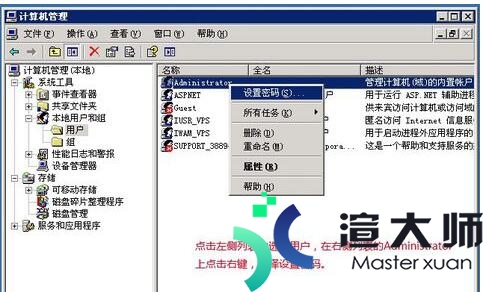
4。之后在出现的弹框中点击继续按钮。在下一个页面中将设置新的密码。点击确认密码就会立即生效。
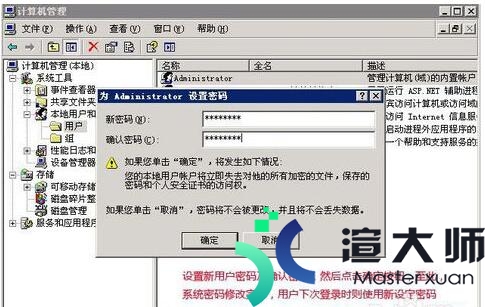
二。Windows 2008服务器重置密码
1。选择计算机点击右键选择“管理”按钮或者选择下边的“服务器管理器”;
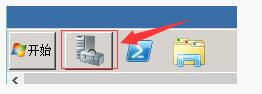
2。之后选择配置-本地用户组-用户的按钮;
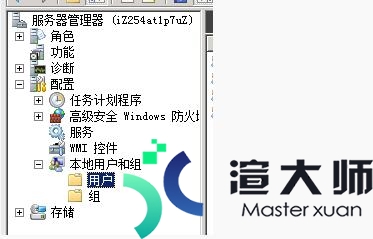
3。之后找到需要修改密码的用户名如administrator 。在单击右键。选择设置密码就可以了。
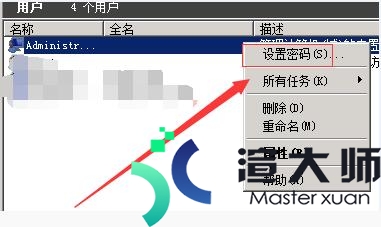
以上就是Windows 2003和2008服务器重置密码的教程。用户只需要按照步骤进行操作就可以了。
安全可靠的Windows美国服务器推荐:BlueHost美国服务器。RAKsmart美国服务器。
本文地址:https://gpu.xuandashi.com/17896.html,转载请说明来源于:渲大师
声明:本站部分内容来自网络,如无特殊说明或标注,均为本站原创发布。如若本站内容侵犯了原著者的合法权益,可联系我们进行处理。分享目的仅供大家学习与参考,不代表本站立场!






